Windows 7用户速看!本教程将教您轻松设置VPN连接,助您畅享全球网络资源,突破地域限制,轻松访问国外网站和应用。只需简单几步,即可实现安全、便捷的跨境网络体验。
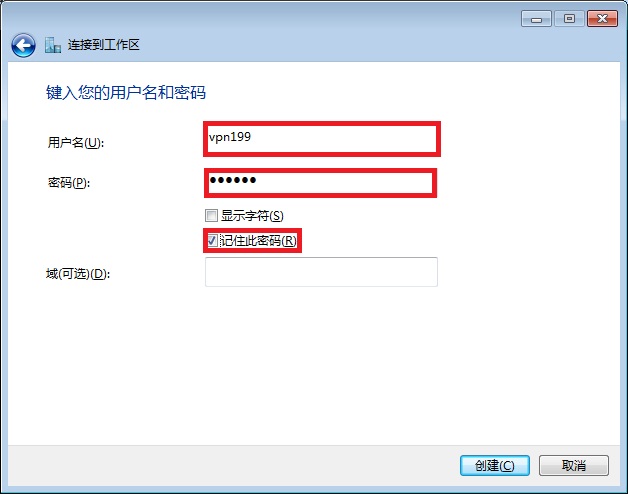
随着互联网的广泛使用,越来越多的用户需要访问海外网站或资源,VPN(虚拟私人网络)作为一种有效的解决方案,帮助用户突破地域限制,保障数据安全,Windows 7,作为一款深受用户喜爱的操作系统,依然有着庞大的用户群体,本文将详细解析如何在Windows 7操作系统中配置VPN连接,助您轻松接入全球网络资源,畅享网络世界。
VPN概览
VPN是一种利用公共网络构建安全数据通道的技术,它将用户的设备与远端服务器连接,确保数据传输的加密,从而保护用户隐私和安全,通过使用VPN,您可以:
- 隐藏真实IP地址,有效保护个人隐私。
- 突破地域限制,轻松访问海外网站。
- 加强数据传输安全,抵御黑客攻击。
- 优化网络速度,减轻网络拥堵。
Windows 7中配置VPN连接的具体步骤
以下以PPTP协议为例,为您详细展示在Windows 7中设置VPN连接的步骤:
- 启动Windows 7操作系统,点击“开始”按钮,选择“控制面板”。
- 在控制面板中,点击进入“网络和共享中心”。
- 在网络和共享中心,点击左侧的“设置新的连接或网络”。
- 在弹出的窗口中,选择“连接到工作区”,并点击“下一步”。
- 在“选择连接类型”窗口,勾选“通过Internet连接到我的工作区”,并点击“下一步”。
- 在“选择VPN连接类型”窗口,勾选“通过VPN连接到我的工作区”,并点击“下一步”。
- 在“设置VPN连接”窗口,填写VPN服务器地址和连接名称,服务器地址需根据您VPN服务商提供的信息填写,连接名称可自定义。
- 点击“创建”按钮,系统将开始创建VPN连接。
- 创建完成后,您会在“网络和共享中心”看到新创建的VPN连接。
- 双击该VPN连接,输入用户名和密码,点击“连接”按钮,即可建立VPN连接。
操作须知
- 在建立VPN连接前,请确保您的电脑已连接到互联网。
- VPN连接成功后,部分网络应用可能需要重新启动以生效。
- VPN连接可能会消耗一定流量,请根据您的需求选择合适的VPN服务商。
- 使用VPN时,请遵守相关法律法规,切勿从事任何非法活动。
通过上述步骤,您已在Windows 7系统中成功配置了VPN连接,您可以尽情畅游全球网络资源,同时保护个人隐私和安全,希望本文对您有所帮助!
标签: #windows 7设置vpn



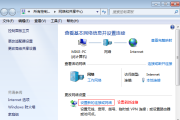
评论列表